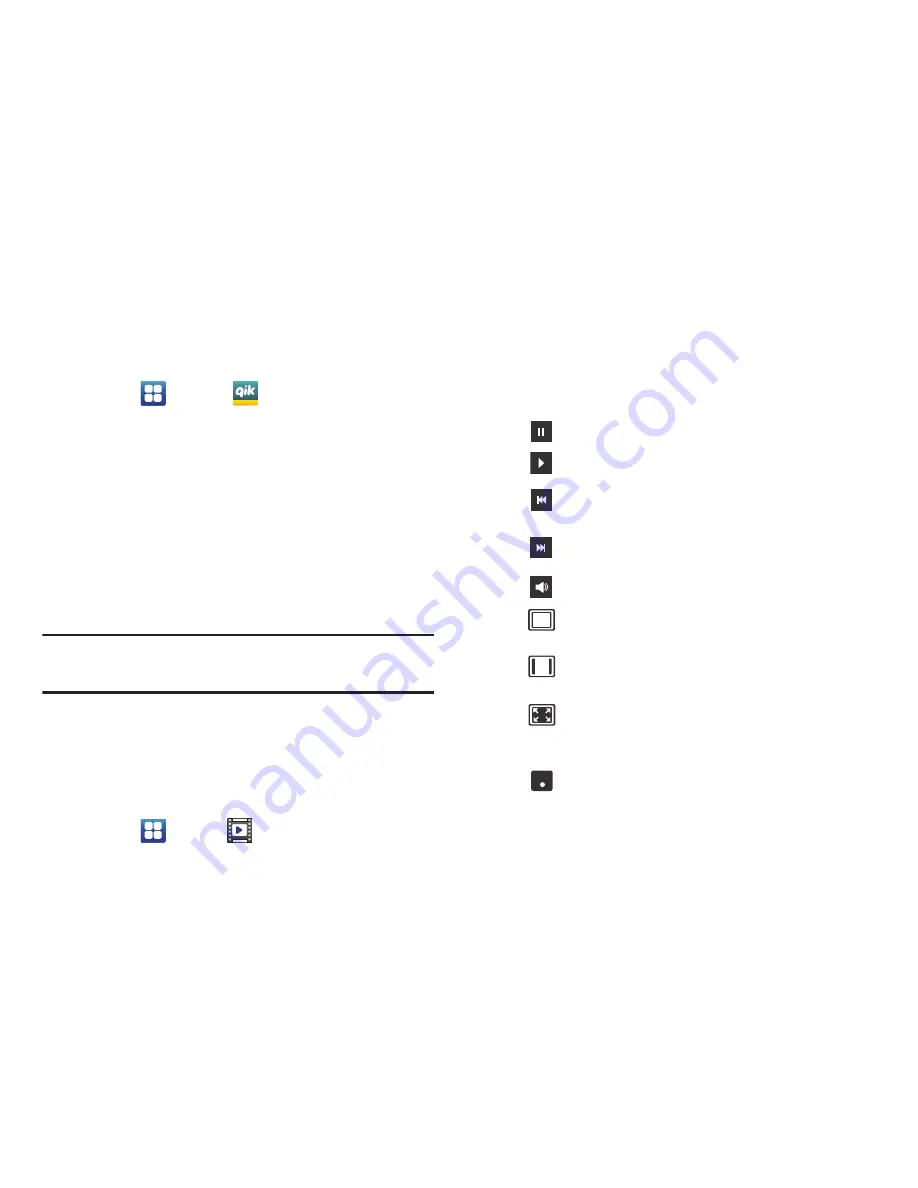
Multimedia 74
Uso del chat de video
Para usar Chat de video, usted y la persona con la que desea charlar
por video deben tener una cuenta de Qik Video y conectarse.
1.
Pulse en
➔
Qik Lite
.
2.
Conéctese a su cuenta de Qik Video y pulse en
Chat de video
.
3.
En la pantalla Chat de video, pulse en
Dialpad
(Teclado de
marcación), después introduzca el número de teléfono o el
nombre de usuario Qik de la persona con la que desea
comunicarse por video.
4.
Pulse en
Start Video Chat
(Empezar chat de video).
El número telefónico que marcó timbrará de la forma normal
y ellos deben contestar la llamada para que el chat de video
empiece.
Nota:
Si el contacto no es un usuario de Qik, tiene la opción de enviarle un
correo con video. Pulse en Yes (Sí) para continuar, después pulse en
Record new (Grabar nuevo) o Browse Gallery (Explorar la galería).
5.
Para finalizar la videocharla, pulse en
End Chat
(Finalizar
charla).
Videos
La aplicación Videos reproduce archivos de video almacenados en
su tarjeta microSD.
1.
Pulse en
➔
Videos
.
2.
Aparecerán todos los videos que tenga guardados en la
tarjeta de memoria. Pulse en el video que desea reproducir.
3.
El video empezará a reproducirse.
4.
Los siguientes controles de video estarán disponibles:
LITE
Pone en pausa el video.
Inicia el video después de una pausa.
Presione sin soltar para retroceder en el video.
Pulse para ir al video anterior.
Presione sin soltar para avanzar rápidamente en
el video. Pulse para ir al siguiente video.
Control de volumen.
Vista de tamaño original. El video se reproducirá en
su tamaño original.
Vista de pantalla completa en proporción. El video
se ampliará lo más posible sin distorsionarse.
Vista de pantalla completa. Se utilizará toda la
pantalla, lo que pudiera causar una distorsión
mínima.
Le permite escuchar música usando sonido
envolvente virtual 5.1.
5.1
Ch
( ( ) )
















































